برنامج Actual Transparent Window | لتحويل نوافذ الويندوز إلى نوافذ شفافة
برنامج Actual Transparent Window هو أداة برمجية مصممة لنظام التشغيل Windows تسمح لك بجعل أي نافذة على سطح مكتبك شفافة جزئيًا أو كليًا. الفكرة الرئيسية من هذا البرنامج هي تحسين تجربة المستخدم وتنظيم مساحة العمل على الشاشة.
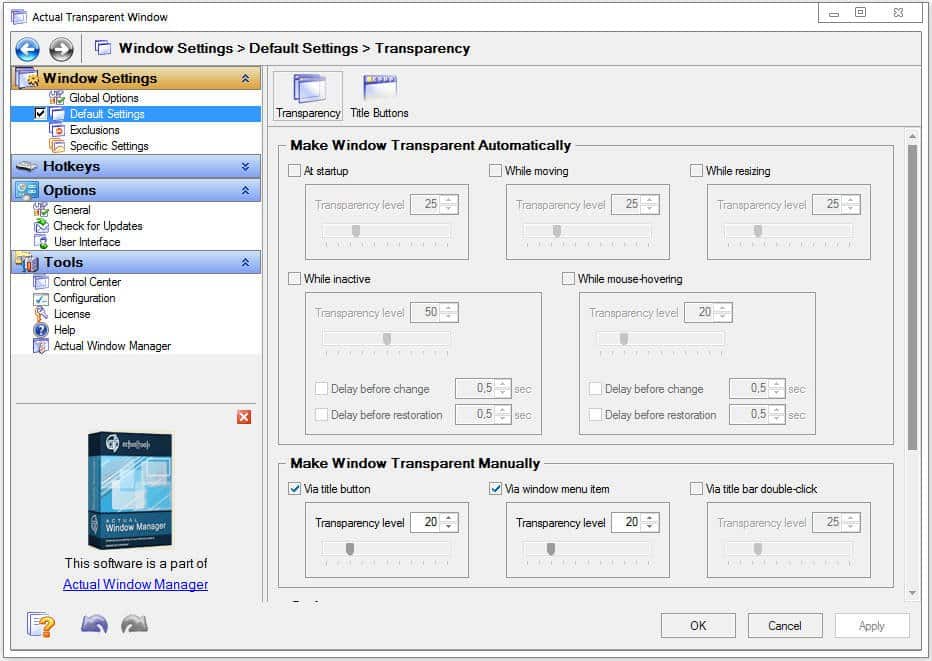
مميزات برنامج Actual Transparent Window
-
تحكم كامل وشامل بالشفافية:
- يمكنك ضبط مستوى الشفافية لأي نافذة على سطح المكتب، من معتم تمامًا (0%) إلى شفاف تمامًا (100%).
- يتم تحديد مستوى الشفافية بدقة، مما يتيح لك الحصول على المظهر الذي تريده تمامًا.
-
تعزيز الإنتاجية وتعدد المهام:
- يتيح لك رؤية النوافذ الموجودة خلف النافذة النشطة، مما يقلل من الحاجة إلى تصغير وتكبير النوافذ بشكل مستمر.
- يسهل مقارنة المعلومات بين التطبيقات المختلفة أو مراقبة عملية في الخلفية أثناء العمل على تطبيق آخر.
- يقلل من تشتت الانتباه ويزيد من التركيز من خلال الحفاظ على جميع المعلومات الهامة في مجال رؤيتك.
-
وضع الشبح (Ghost Mode) الفريد:
- ميزة مبتكرة تجعل النافذة شفافة وغير قابلة للتفاعل مع الماوس.
- تسمح لك بالنقر على العناصر الموجودة أسفل النافذة الشفافة، مما يجعلها مثالية لعرض المراجع أو مراقبة البيانات دون إعاقة التفاعل مع التطبيقات الأخرى.
-
سهولة الاستخدام والتكامل:
- يضيف البرنامج أزرارًا جديدة إلى شريط عنوان النافذة (عادةً بجانب أزرار التصغير والتكبير والإغلاق) للتحكم السريع بالشفافية.
- يمكن تفعيل وتعطيل الشفافية بسهولة عبر اختصارات لوحة المفاتيح المخصصة.
- يمكن تفعيل الشفافية عن طريق النقر المزدوج على شريط عنوان النافذة، مما يوفر طريقة سريعة ومريحة.
-
حفظ الإعدادات المخصصة لكل تطبيق:
- يتذكر البرنامج إعدادات الشفافية المفضلة لديك لكل برنامج أو نافذة محددة.
- هذا يعني أنك لن تضطر إلى إعادة ضبط الشفافية في كل مرة تفتح فيها نفس التطبيق.
-
دعم الشاشات المتعددة:
- يعمل البرنامج بسلاسة وكفاءة في بيئات الشاشات المتعددة، مما يتيح لك إدارة شفافية النوافذ عبر جميع شاشاتك.
-
تحسين جمالية سطح المكتب:
- يضفي لمسة عصرية وأنيقة على سطح مكتب Windows.
- يجعل تجربة استخدام الكمبيوتر أكثر جاذبية ومتعة بصريًا.
-
تخصيصات متقدمة:
- يوفر خيارات لتطبيق الشفافية على مجموعات محددة من النوافذ أو بناءً على قواعد معينة.
- إمكانية تحديد ما إذا كانت الشفافية ستطبق على النوافذ النشطة فقط أو على جميع النوافذ.
-
خفيف الوزن ولا يستهلك الكثير من موارد النظام:
- مصمم ليعمل بكفاءة دون التأثير بشكل كبير على أداء جهاز الكمبيوتر الخاص بك.
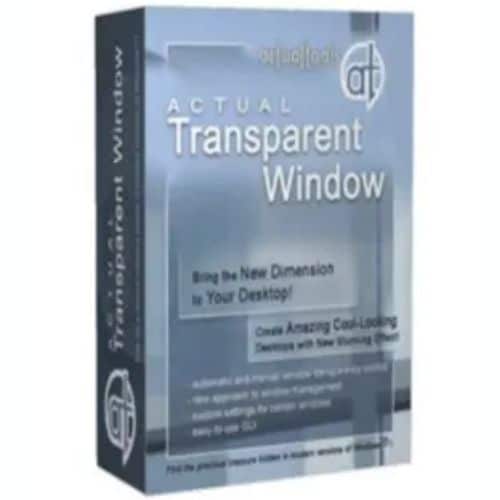
طريقة تشغيل واستخدام برنامج Actual Transparent Window
1. التثبيت (Installation):
- التحميل: قم بتنزيل ملف تثبيت البرنامج (عادةً يكون بصيغة
.exe) من الموقع الرسمي لـ Actual Tools أو من مصدر موثوق به. تأكد من تنزيل الإصدار المتوافق مع نظام التشغيل Windows الخاص بك. - التشغيل: بعد التنزيل، انقر نقرًا مزدوجًا على ملف التثبيت لبدء عملية التثبيت.
- اتبع التعليمات: سيظهر لك معالج التثبيت. اتبع التعليمات التي تظهر على الشاشة (مثل قبول اتفاقية الترخيص، واختيار مسار التثبيت). عادةً ما تكون العملية مباشرة ولا تتطلب أي خطوات معقدة.
- الانتهاء: بعد اكتمال التثبيت، قد يطلب منك البرنامج إعادة تشغيل الكمبيوتر، أو قد يبدأ التشغيل تلقائيًا.
2. التشغيل الأول (First Launch):
- بعد التثبيت، سيعمل البرنامج عادةً في الخلفية وسيكون جاهزًا للاستخدام.
- ستجد أيقونة البرنامج في شريط مهام Windows (بجانب الساعة) أو في منطقة الإعلامات المخفية (قد تحتاج إلى النقر على السهم الصغير لإظهارها).
3. استخدام البرنامج (Using the Program):
هناك عدة طرق لتطبيق الشفافية والتحكم بها:
أ. باستخدام أزرار شريط العنوان (Title Bar Buttons):
- هذه هي الطريقة الأكثر شيوعًا وسهولة.
- بعد تثبيت البرنامج، ستلاحظ ظهور أزرار إضافية صغيرة على شريط عنوان كل نافذة (بجانب أزرار التصغير، التكبير/التصغير، والإغلاق).
- زر الشفافية: عادةً ما يكون زرًا يمثل أيقونة تشبه النافذة الشفافة أو دائرة نصف شفافة.
- النقر عليه: عند النقر على هذا الزر، ستظهر قائمة منسدلة بها مستويات شفافة محددة مسبقًا (مثل 10%، 20%، … 90%)، بالإضافة إلى خيار “معتم تمامًا” أو “No Glass Effect”.
- اختيار النسبة: اختر النسبة المئوية للشفافية التي تريدها، وستتغير شفافية النافذة فورًا.
ب. باستخدام قائمة السياق (Context Menu):
- انقر بزر الماوس الأيمن على شريط عنوان أي نافذة.
- ستظهر قائمة السياق المعتادة للنافذة، ولكن ستلاحظ إضافة خيارات جديدة من برنامج Actual Transparent Window.
- ابحث عن خيار مثل “Transparency” أو “Actual Transparent Window” ثم اختر مستوى الشفافية المطلوب.
ج. باستخدام اختصارات لوحة المفاتيح (Hotkeys):
- يوفر البرنامج عادةً اختصارات لوحة مفاتيح سريعة للتحكم في الشفافية.
- الشفافية/الإلغاء: عادةً ما يكون هناك اختصار لتبديل الشفافية على/إيقاف للنافذة النشطة (على سبيل المثال،
Win + TأوCtrl + Shift + رقم، يمكن تخصيصها من إعدادات البرنامج).- لزيادة الشفافية:
Ctrl + Shift + رقم(حيث الرقم يشير إلى نسبة الشفافية، مثل 80% أو 90%). - لإلغاء الشفافية:
Ctrl + Shift + 0(صفر).
- لزيادة الشفافية:
- وضع الشبح (Ghost Mode): قد يكون هناك اختصار مخصص لوضع الشبح أيضًا.
- نصيحة: يمكنك التحقق من إعدادات البرنامج لتخصيص أو معرفة الاختصارات الافتراضية.
د. عبر إعدادات البرنامج (Program Settings/Options):
- يمكنك الوصول إلى إعدادات البرنامج المتقدمة عن طريق النقر بزر الماوس الأيمن على أيقونة البرنامج في شريط المهام (منطقة الإعلامات) واختيار “Settings” أو “Options”.
- من هنا، يمكنك:
- تحديد ما إذا كنت تريد تشغيل البرنامج تلقائيًا عند بدء تشغيل Windows.
- تخصيص أزرار شريط العنوان.
- تخصيص اختصارات لوحة المفاتيح.
- ضبط الإعدادات الافتراضية للشفافية.
- إدارة “وضع الشبح” (Ghost Mode) وميزاته.
- تعيين قواعد محددة لشفافية تطبيقات معينة.
نصائح إضافية للاستخدام:
- التجربة: لا تتردد في تجربة مستويات الشفافية المختلفة لتجد الأفضل بالنسبة لك.
- وضع الشبح (Ghost Mode): هذه الميزة قوية جدًا. إذا كنت تعمل على مستند وتريد إلقاء نظرة على معلومات من نافذة متصفح شفافة خلفه دون أن تمنع النافذة الشفافة النقر على المستند، ففعل “وضع الشبح” على نافذة المتصفح.
- التطبيق على برامج معينة: إذا كنت تستخدم برامج معينة بشكل متكرر وترغب في أن تكون شفافة دائمًا، يمكنك ضبط الإعدادات لتطبيق الشفافية تلقائيًا على تلك البرامج.
متطلبات تشغيل برنامج Actual Transparent Window
نظام التشغيل (Operating System):
- Windows 11
- Windows 10
- Windows 8.1
- Windows 8
- Windows 7
- Windows Vista
- Windows XP
- Windows 2000
- Windows Server (مثل 2022 / 2019 / 2016 / 2012 R2 / 2012 / 2008 R2 / 2008 / 2003 / 2000)
ملاحظات هامة حول نظام التشغيل:
- يدعم البرنامج كلاً من الإصدارات 32-بت (x86) و 64-بت (x64) من أنظمة التشغيل المذكورة أعلاه.
- نظرًا لأن البرنامج يقوم بتغيير الخصائص البصرية للنوافذ، فإنه يعتمد على مكتبات رسومية قياسية موجودة في Windows.
المتطلبات الأخرى (عادةً ما تكون ضمنيًا متوفرة في أي جهاز حديث):
- المعالج (Processor): أي معالج حديث (Intel أو AMD) سيكون كافيًا. لا توجد متطلبات خاصة لمعالج قوي.
- الذاكرة العشوائية (RAM): كمية ذاكرة الوصول العشوائي القياسية لنظام التشغيل الخاص بك ستكون كافية. البرنامج لا يستهلك الكثير من الذاكرة.
- مساحة القرص الصلب (Hard Disk Space): مساحة صغيرة جدًا، عادةً ما تكون بضع ميغابايت (أقل من 10 ميجابايت لملف التثبيت نفسه).
- بطاقة الرسوميات (Graphics Card): أي بطاقة رسوميات تدعم واجهة المستخدم الرسومية لنظام Windows بشكل طبيعي ستكون كافية. لا يتطلب البرنامج بطاقة رسوميات متقدمة.
تابعنا دائماً لتحميل أحدث البرامج من موقع شرح PC












